İPhone Verilerini iCloud Yedeklemesinden Geri Yükleme [Adım Adım Steo]
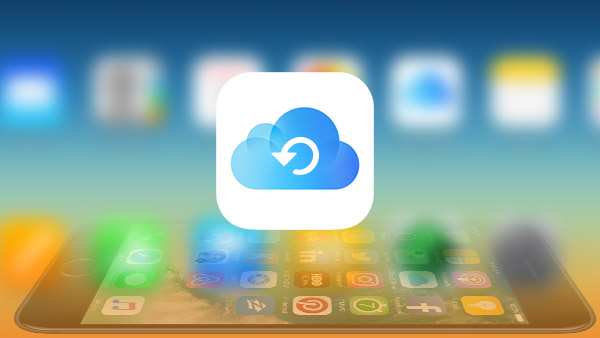
İPhone'dan iCloud yedeklemesinden tüm verileri almak istediğinizde, bu sizin için doğru bir yazıdır. Yalnızca iCloud yedeklemesinde kaydedilen verileri sıfırlamadan geri almakla kalmaz, aynı zamanda iCloud ile senkronize edilmemiş olan yanlışlıkla silinen dosyaları da kurtarırsınız. Tipard iOS Data Recovery, iPhone verilerini sizin için bir iCloud yedeklemesinden geri yüklemek için en iyi araç olmalıdır.
İCloud yedeklemesi nasıl geri alınır?
İPhone'un varsayılan yöntemi olarak, aşağıdaki prosedürle iPhone'dan iCloud yedeklemesini alabilirsiniz. İPhone verilerini iCloud yedeklemesinden kurtarmak için tüm iPhone'u sıfırlamak hayal kırıklığına uğrayacaktır.
1. Ayarlar> Genel> Sıfırla> Tüm İçeriği ve Ayarları Sil
2. Cihazı Wi-Fi'ye bağlayın ve şarj cihazına takın.
3. Seçeneğini belirleyin İCloud Yedeklemeden Geri Yükleme.
4. Kimlik ve şifre ile iCloud hesabına giriş yapın.
5. İPhone'unuza geri yüklemek için yedekleme dosyasını seçin.
6. Verilerinizi geri yüklemek için gereken şifreleri girin.
Sıfırlama olmadan iCloud yedeklemeden nasıl geri yüklenir
1. Çoğu durumda, sadece iCloud'dan iPhone'un fotoğraflarını alma or Whatsapp mesajlarını geri al, sıfırlamadan yalnızca iCloud yedeklemesinden geri yükleyebilirsiniz.
2. Yanlışlıkla ilk kurulumdan sonra veya tüm dosyalar kaybolduğunda iCloud'dan geri yüklemeniz gerekirse, iCloud'dan iPad'i kurtarmaktan daha fazla dosyaya ihtiyacınız olabilir.
Tipard Data Recovery, birkaç tıklama ile iPhone fotoğraflarını yedeklemenizi sağlar ve daha sonra hem Windows hem de Mac için bilgisayarınızdaki iPhone fotoğraflarını kolayca yönetebilirsiniz.
Tipard iOS Data Recovery tarafından sıfırlanmadan iCloud yedeklemesinden nasıl geri yükleme yapılır?
İPhone'u USB Kablosuyla Bağlayın
Daha önce Tipard iPhone Data Recover yazılımını indirip yüklediyseniz, iPhone'u USB kablosuyla programa bağlayabilirsiniz. Program otomatik olarak tanınacaktır.

Programın Kurtar modlarını seç
1. İCloud Yedekleme Dosyasından Kurtar
Bu mod, iPhone verilerini sıfırlamadan iCloud yedeklemesinden almanızı sağlar. Verilerin bir kısmını veya iCloud'da yedeklediğiniz tüm dosyaları geri yüklemek için iCloud hesabına giriş yapmanız gerekir.

2. İOS cihazından kurtar
Mod, iCloud yedeklemesinden geri yükleyemediğiniz dosyaları alabilir. Silinen dosyaları, ilk sıfırlama ile diğer tüm dosyalarla birlikte yanlışlıkla alabilirsiniz.

İCloud yedeklemesinden iPhone'u indirin
İCloud'dan tüm verileri kurtarmak için indirme düğmesine tıklayın. Ve iCloud'dan belirli formatları indirmek veya iCloud'dan tüm dosyaları geri yüklemek için dosya formatlarını seçebilirsiniz.


- Tipard iOS Veri Kurtarma, iPad dosyalarını kurtarmak için farklı modlar sağlar. Program, sıfırlama ile iCloud yedeklemesinden geri yüklemenizi ve iPad'in ilk kurulumunu veya tam hasarını geri almanızı sağlar. Program hakkında daha fazla ayrıntı öğrenmek için deneme sürümünü ücretsiz indirin.
İPhone Verilerini iCloud Yedeklemesinden Geri Yükleme [Adım Adım Steo]







